Apple har nettopp presset den endelige versjonen av macOS High Sierra til publikum, og mens oppgraderingen ikke virker like banebrytende som den har vært for iOS med iOS 11-oppdateringen, er det fortsatt mye å like her. Mens macOS High Sierra hovedsakelig håndterer forbedringer under panseret, hvorav de fleste vil bli ubemerket av brukerne, er det noen endringer som med rette har fått litt rampelys. En av disse forbedringene kommer til vår elskede Safari-nettleser. Nå, med Safari, kan du blokkere de irriterende videoene som du automatisk spiller av, som du tidligere ikke hadde kontroll over. Dette er en funksjonalitet som jeg har ventet på hva som føles som år, og til slutt er det her. Hvis du også vil stoppe de irriterende videoene som spilles automatisk på nettsteder, har du kommet til rett sted. Fordi i denne artikkelen skal vi vise deg hvordan du blokkerer automatisk avspilling av videoer i Safari på macOS High Sierra:
Stopp automatisk avspilling av videoer i Safari
Safari gir deg muligheten til å blokkere automatisk avspilling av videoer på ethvert nettsted. Du kan aktivere denne funksjonen enten individuelt for hvert nettsted eller for hvert nettsted samtidig. Jeg foretrekker å gjøre det enkeltvis bare for de nettstedene som irriterer meg mest, men du kan gjøre dette for alle nettstedene samtidig. Vi tar en titt på begge metodene en etter en:
Blokkér automatisk avspilling av videoer i Safari (individuelle nettsteder)
1. Start Safari og last inn nettstedet du vil blokkere videoene som spilles av automatisk. For denne opplæringen vil vi bare laste inn vårt eget nettsted. Forresten, hvis du lurer på, er det ingen videoer som spilles av automatisk på nettstedet vårt. Nå, høyreklikk (kontrollklikk) på adresselinjen og klikk på "Innstillinger for dette nettstedet".
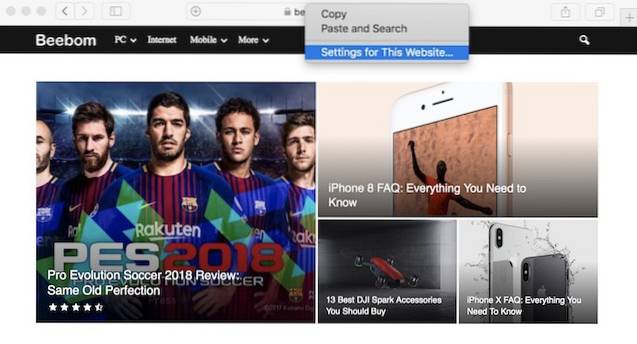
2. Nå, klikk på rullegardinmenyen ved siden av hvor det er skrevet "Auto-Play".
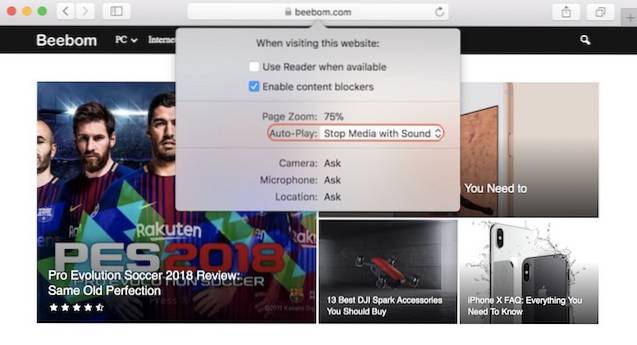
3. Du får tre alternativer å velge mellom i rullegardinmenyen. Du kan enten “Tillat alt automatisk spill” som i utgangspunktet beseirer formålet vårt, eller du kan velge ett av de to andre alternativene, som er “Stopp media med lyd” og “Aldri automatisk avspilling”. Førstnevnte vil bare stoppe videoene fra automatisk avspilling som inneholder lyd, mens de senere vil stoppe alle videoene, uavhengig av at de inneholder lyd eller ikke.
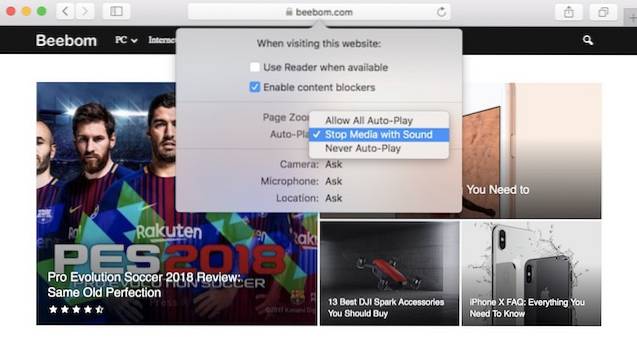
4. Jeg vil ikke at noen video skal spilles av noen gang, derfor gikk jeg med det siste alternativet.
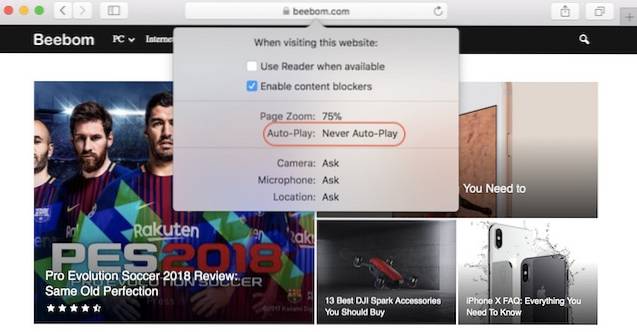
Deaktiver automatisk avspilling av videoer i Safari (alle nettsteder)
1. Start Safari og åpne panelet "Innstillinger".
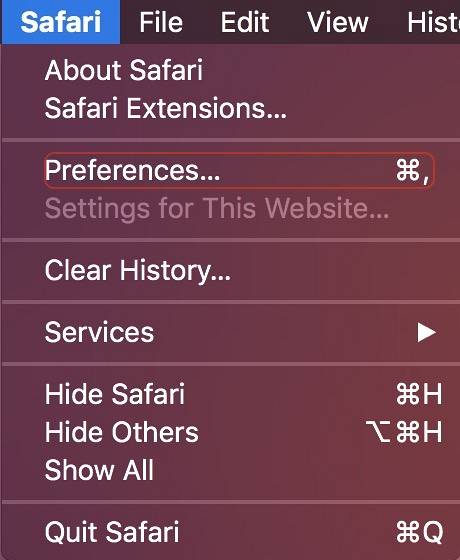
2. Klikk her på “Nettsteder” og deretter velg “Auto-Play” fra sidemenyen.
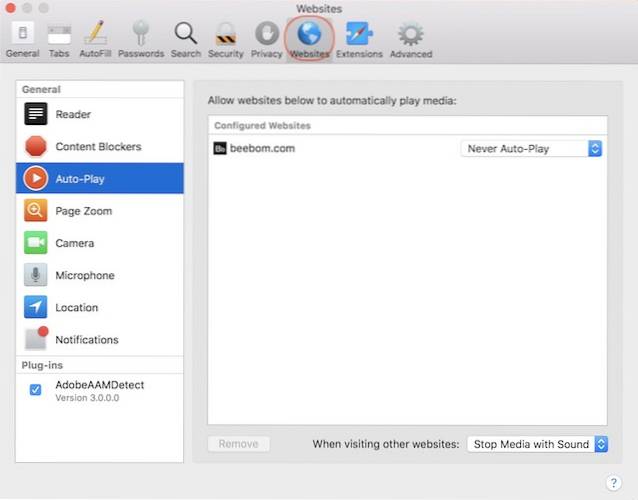
3. Nå skal du se et alternativ nederst på siden der det står “Når du besøker andre nettsteder:” og en rullegardinmeny til høyre.
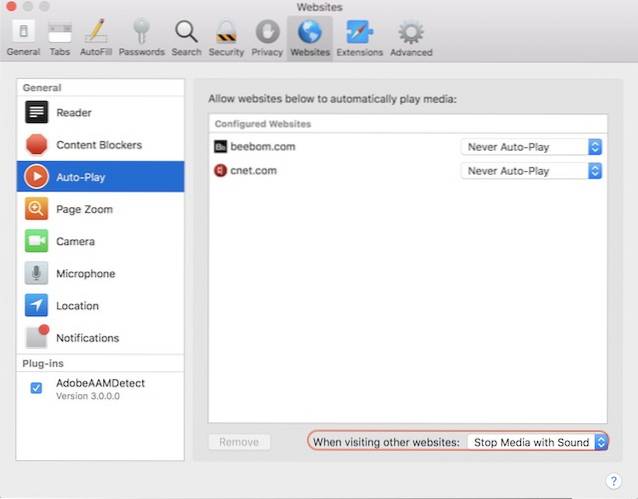
4. Som standard er alternativet "Stopp media med lyd" valgt, men du kan velg et av de tre alternativene som vi diskuterte tidligere.
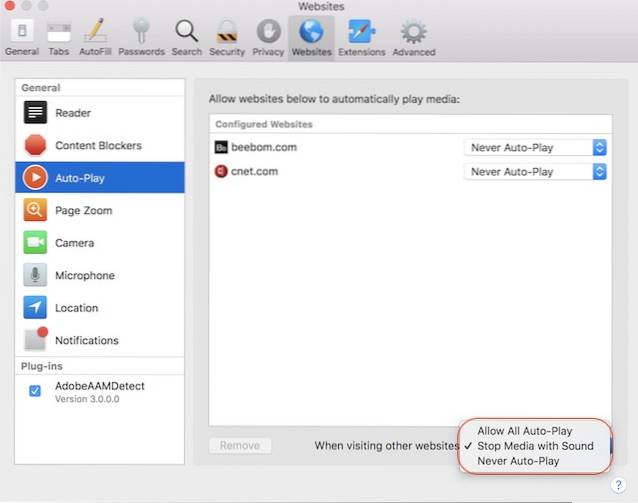
En ting å huske på er at endringene du har gjort i den generelle innstillingen ikke vil gjenspeile seg på nettstedene du har endret innstillingene individuelt for. Som du kan se, viser Auto-Play-panelet nettsteder du har endret innstillingene individuelt for. Hvis du vil legge dem til universelle innstillinger, bare Klikk for å velge nettstedet og trykk på Delete-tasten. Eller du kan endre innstillingene deres individuelt for å matche dine universelle innstillinger.
SE OGSÅ: Slik stopper du automatisk avspilling av GIF-er i nettleseren din
Stopp videoer fra automatisk avspilling i Safari
Som du kan se, er det en veldig praktisk funksjon som du kan bruke til å stoppe de irriterende videoene fra automatisk avspilling. Bortsett fra dette, er det også mange flere endringer som Safari bringer med High Sierra-oppdateringen. For eksempel forhindrer Safari nå nettsteder fra å spore deg mens du surfer på nettet. Så har du oppdatert Macen din til High Sierra? Fortell oss favorittfunksjonene dine som kommer med macOS High Sierra ved å slippe dem ned i kommentarfeltet nedenfor.
 Gadgetshowto
Gadgetshowto



